Administrer din kalender fra Mac-menyen med fantastisk
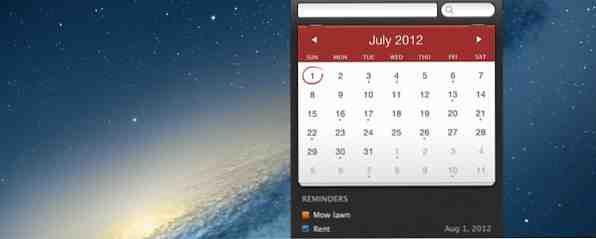
Administrer kalenderen din helt, fra din menylinje på Mac. Fantastisk ($ 15, 15-dagers gratis prøveversjon) er ikke bare en måte å raskt se dine kommende hendelser: det er en måte å aldri se direkte på Apples standard Kalender-app igjen.
Vi har vist deg små og nyttige menylinjeprogrammer for mac 11 Tiny and Useful Free Menubar Programmer for Mac 11 Tiny og Nyttige Menylinjeapplikasjoner for Mac Les mer, men hvis det er ett stykke informasjon, er det hyggelig å få tilgang til det raskt, det er timeplanen din. La oss ta en titt.
Se dine avtaler, raskt
Klikk på Fantastiske ikonet i skuffen, og du vil se en månedskalender:

Boksen øverst til venstre lar deg raskt legge til nye elementer bare ved å skrive en beskrivelse av hendelsen (som “møtes med Tim kl 19.00 tirsdag”). Det er intuitivt og raskt, så gi det et skudd. Det er også en søkeboks.
På selve kalenderen. Nåværende dag, som du ser, er omkranset, og dager med avtaler er angitt med prikker (kanskje bare nyttig hvis noen av dine dager ikke har noen avtaler). Umiddelbart under kalenderen er dine kommende hendelser, i en liste. Det er her appen skinner:

Du vil se en liste over agendaer over alle dine kommende avtaler, så mye som kan passe på skjermen. Klikk en dag i kalenderen, og du vil se avtaler for den dagen. Informasjon fra Macs standard Kalender-app støttes, noe som betyr at du ikke trenger å gjøre mye for å få alt satt opp.
Det er enda bedre hvis du bruker Macs påminnelsesapp som standard oppgaveliste.

Det er ikke klart hvorfor Apple fjernet sin oppgaveliste fra kalenderappen - det er vanligvis ting du vil se på sammen. Uansett: Fantastiske rekombinerer dem. Enda bedre, denne appen setter alt som et sted der det alltid er tilgjengelig: Mac-menyen din.
Konfigurering er enkelt
Det er ikke mye i veien for innstillinger her, men det trenger ikke å være. Likevel er det ingenting verdt at du kan gi kalenderen din en universell tastaturgenvei, og velg en standardkalender for nye hendelser:

Du kan også velge hvilke kalendere du gjør og ikke vises i din agenda - nyttig hvis du har tilgang til mange kalendere som du ikke regelmessig rådfører deg med..

Du kan også konfigurere måten alarmer fungerer på, om du vil, selv om noen brukere vil tvil om å velge å fortsette å bruke alarmer fra standardkalenderappen i stedet.
The Free Alternativ: Itsycal
Ikke helt sikker på Fantastical er riktig for deg, eller helt verdt $ 15 prislappen? Det er et alternativ: Itsycal. Denne lille appen setter en liten kalender i Mac Menubar Itsycal: Tiny Tastaturvennlig Kalender For Menylinjen [Mac] Itsycal: Tiny Tastaturvennlig Kalender For Menylinjen [Mac] Les Mer. I stedet for et ikon viser denne appen dato og klokkeslett - noe som betyr at du potensielt kan bruke den til å erstatte Macs standard klokke. Dine nåværende kalenderhendelser er synlige under kalenderen selv, men det er ingen måte å legge til nye hendelser på den. Tenk på dette som et supplement for Macs kalender, og Fantastical som en potensiell erstatning.
Dine nåværende kalenderhendelser er synlige under kalenderen selv, men det er ingen måte å legge til nye hendelser på den. Tenk på dette som et supplement for Macs kalender, og Fantastical som en potensiell erstatning.
Selvfølgelig trenger du ikke nødvendigvis en dedikert app. Hvis du vet hvordan du får stor nytte av Mac OS Xs varslingssenter. 8 Tips for å gjøre god bruk av OS X-varslingssenteret. 8 Tips for å gjøre stor bruk av OS X-varslingssenteret Med Mountain Lion kom introduksjonen til skrivebordet til den kjente Meldingssentrum, portet fra dets iOS-opprinnelse. Det har brakt enda mer enhet mellom skrivebordet og mobil-operativsystemet, og i hovedsak replikerer funksjonalitet som er ... Les mer du har sikkert lagt merke til at kommende datoer er oppført der, en sveiper unna. Og Apples kalenderapp er ganske bra, så det er ikke nødvendigvis et behov for en dedikert skuffapp.
Men jeg vil vite hva du synes. Vil du bruke fantastisk til å styre tiden din? La oss snakke om det og andre apps som det i kommentarene nedenfor.
Utforsk mer om: Kalender.


